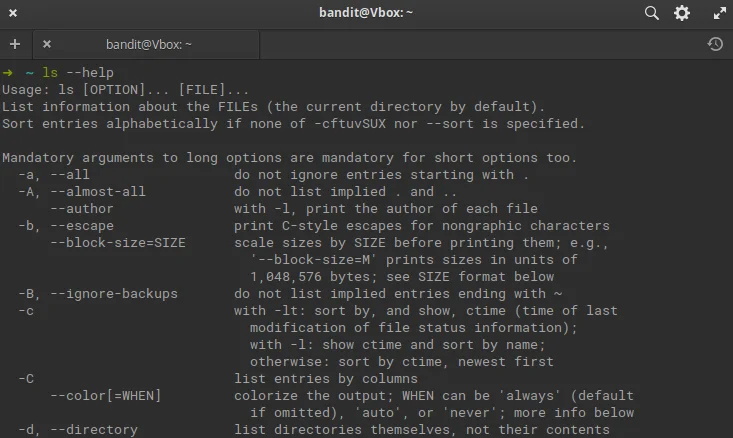โดยปกติเวลาเราใช้ Linux ก็คงจะหนีไม่พ้นเกี่ยวกับการใช้ Terminal ในการพิมพ์คำสั่งเพื่อใช้งานบางอย่าง และหนึ่งในการใช้งาน Terminal ก็คงหนีไม่พ้นการแสดงไฟล์ใน Folder นั้นๆ ดังนั้นในบทความนี้เราจะมาเรียนรู้วิธีการแสดงไฟล์ใน Folder ด้วยคำสั่ง ls กัน ว่ามีวิธีแสดงไฟล์อย่างไรบ้าง
List files & Directory
ls เป็นวิธีการดู File และ Folder อย่างง่ายๆ โดยไม่มีรายละเอียดใดๆ มาเกี่ยวข้องอย่างเช่นพวก Permission หรือ ใครเป็นเจ้าของ
ls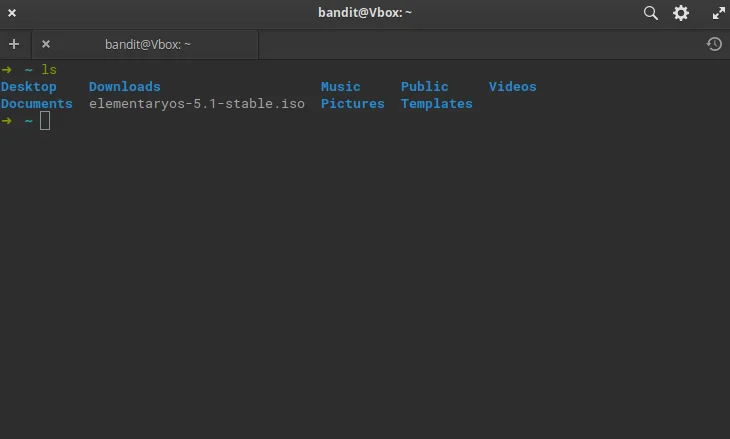
List files & Directory with Additional
ls -l เหมือนกับ ls ปกติแต่เพิ่มเติมคือ แสดง ข้อมูลอื่นๆ เกี่ยวกับ File และ Folder นั้นด้วย อย่างเช่น ใครคือเจ้าของ, ไฟล์นั้นถูกสร้างวันไหน, Permission ของ ไฟล์นั้นเป็นยังไง
ls -l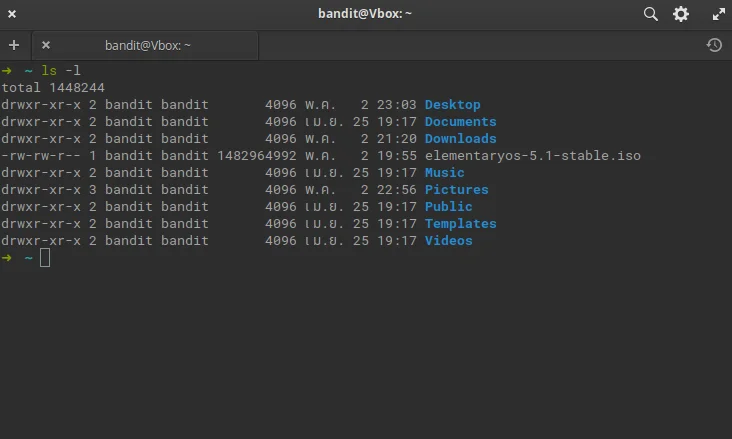
รายละเอียดแต่ละ Column
- Permissions ของ File หรือ Directory นั้นเป็นยังไง
- จำนวนบล็อกหน่วยความจำที่ File ใช้
- ใครคือคนสร้าง File หรือ Directory นั้น
- ใน Linux. User จะเชื่อมโยงกับกลุ่มต่างๆ คอลัมน์นี้จะแสดงว่าผู้ใช้อยู่กลุ่มไหน
- ขนาด File หรือ Directory นั้นๆ ซึ่งจะอยู่ในรูปหน่วย Bytes.
- Time Stamps หรือ ระบุเวลาใน File หรือ Directory นั้นถูกสร้างขึ้นและแก้ไขไปเมื่อวันเวลาใด
- แสดง File หรือ Directory
List files & Directory with hidden
ls -a จะคล้ายๆ กับ ls ปกติ แต่ที่ต่างกันคือจะแสดง File หรือ Directory ที่ซ่อนไว้ด้วย
ls -a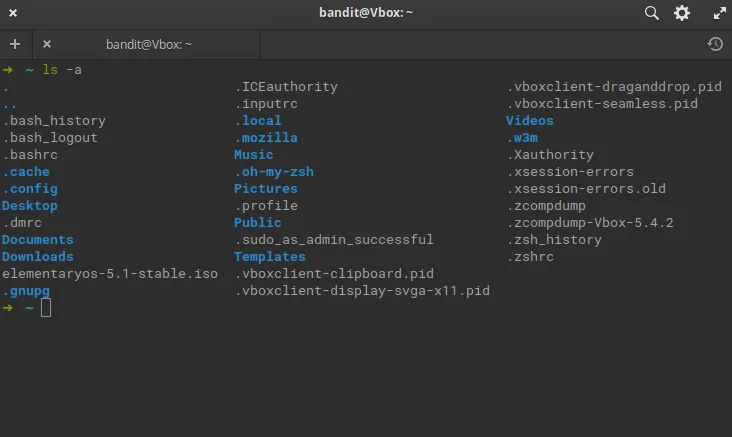
List files & Directory with size
ls -lh จะมีความคล้ายกับ ls -l แต่จะต่างในเรื่องการแสดงผลขนาดไฟล์ ซึ่ง ls -lh จะแสดงหน่วย bytes(b), kilobytes(kb), megabytes(MB) ที่มนุษย์อย่างเราๆ สามารถเข้าใจได้ง่าย ls -l จะแสดงเป็น bytes(b) เพียงอย่างเดียว
ls -lh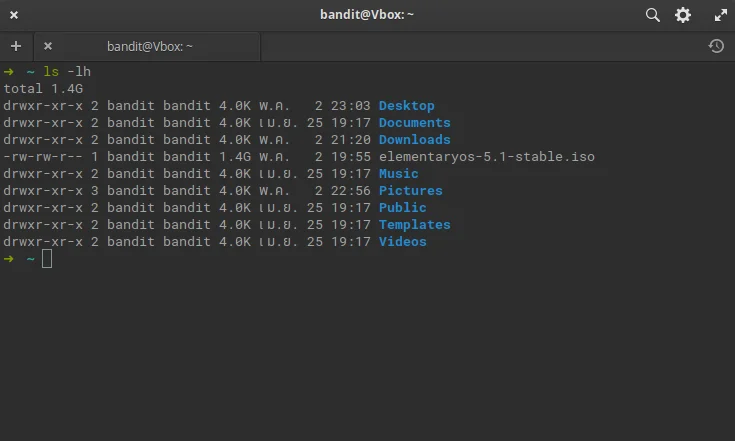
add /
วิธีนี้ก็จะช่วยให้เราดูง่ายขึ้นว่าอันไหนคือ File อันไหน คือ Directory
ls -F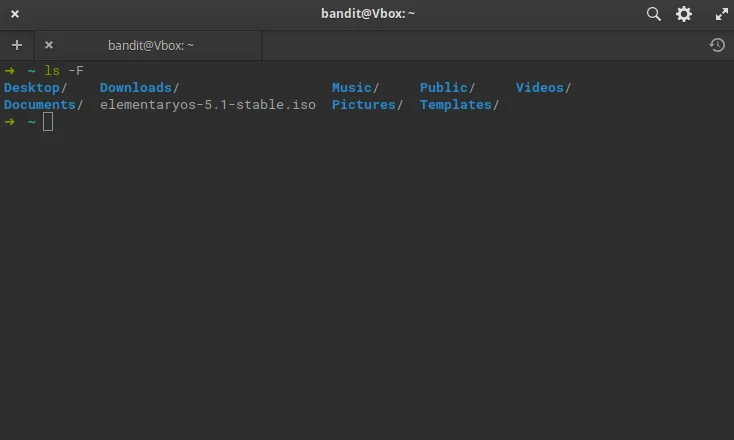
Reverse sorting
ls -r คำสั่งนี้แสดงผล เหมือนกับ ls แต่ต่างเพียงแค่เรียงไฟล์ตรงกันข้ามกับ ls
ls -r.webp)
Show all File & Directory
ls -R จะแสดง File และ Directory ทั้งหมด ไม่มีคุณจะมี File หรือ Directory ใน Directory ใน Directory อีกที มันก็จะถูกดึงมาแสดงให้หมด (ว่างๆ ก็ลอง cd / แล้ว ls -R ดูนะครับ)
ls -R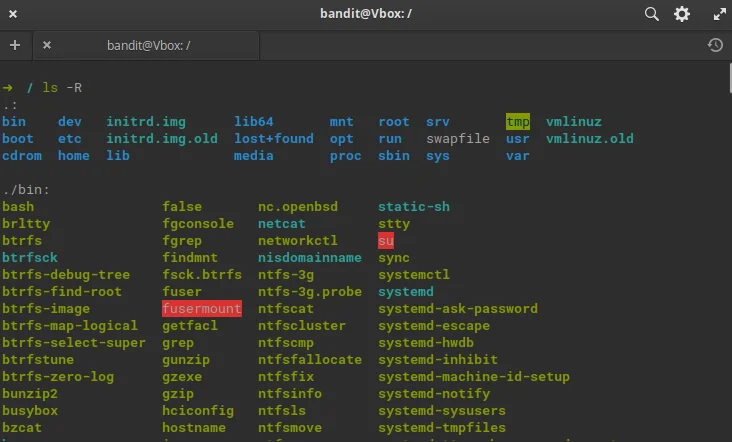
Show modify date/time
ls -ltr จะแสดงวันเวลาที่แก้ไข File หรือ Directory ล่าสุด
ls -ltr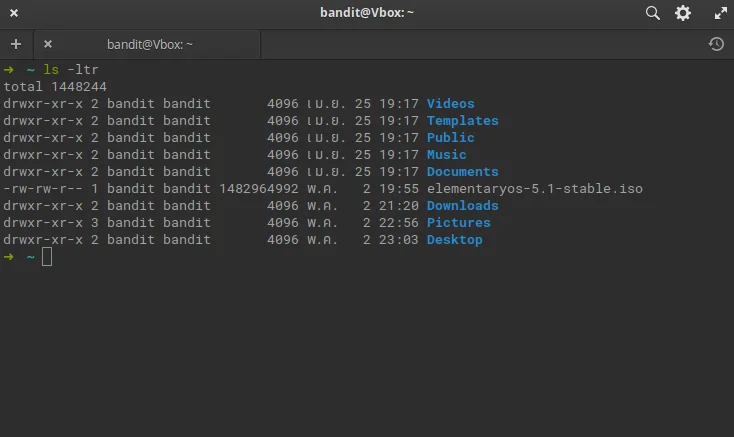
Sort A -> a
ls -laS จะเรียง File จากขนาดไฟล์ที่ใหญ่สุด ไปหา เล็กสุด วิธีนี้จะไม่มีผลกับ Directory แต่จะถูกนำมาแสดงด้วย
ls -laS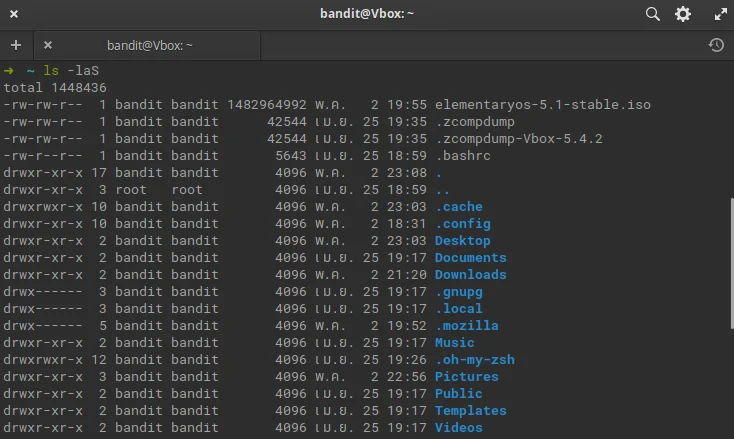
Show Inode numbers
Inode numbers ถ้าจะอธิบายได้ง่ายๆ คือตัวเลขประจำตัวของ File หรือ Directory นั้นๆ ซึ่งเลขนี้จะไม่ซ้ำกัน รายละเอียดเพิ่มเติม
ls -i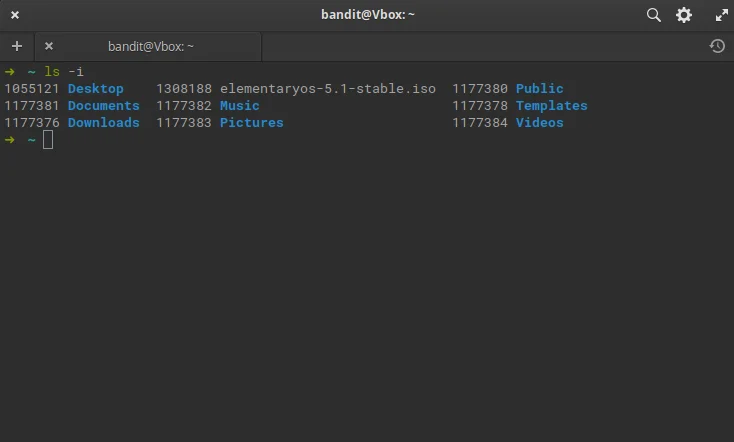
Show UID & GID
ls -n จะแสดง User Identifier(UID) และ Group Identifier(GID) ของแต่ละ File หรือ Directory นั้น
ls -n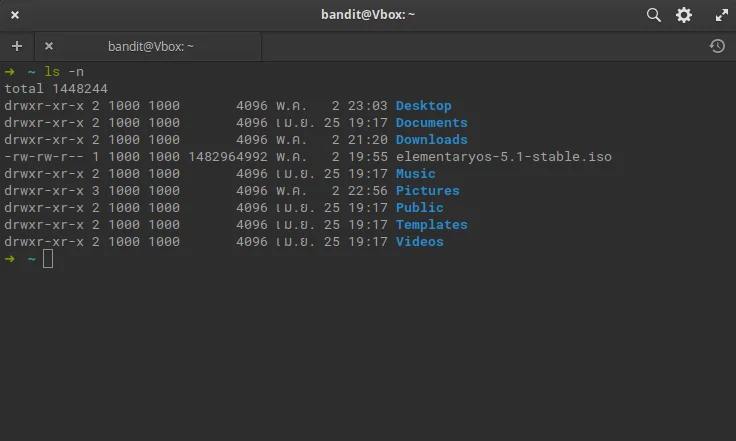
Specific List files & Directory
ls -ld จะมีความคล้ายกันกับ ls -l แต่แทนที่จะแสดง File หรือ Directory ทั้งหมด เราสามารถใช้ ls -ld ระบุเฉพาะเจาะจง Directory นั้นๆ ไปได้เลย
ls -ld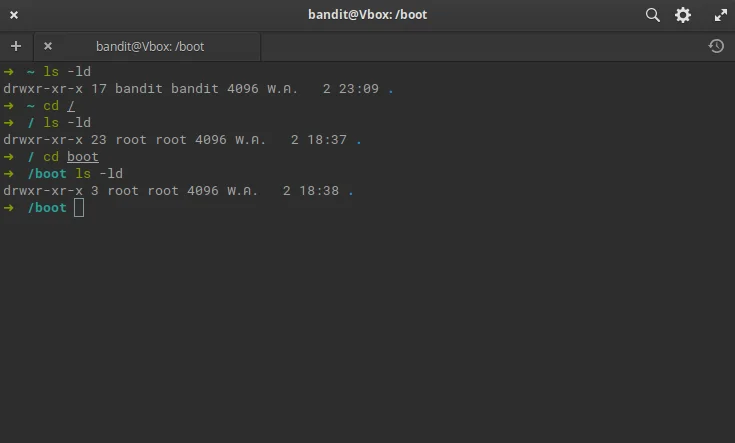
Help!
หากคุณต้องการรู้อะไรเพิ่มเติม ls --help ช่วยคุณได้
ls --help